[プル] ツールを使用して、穴からスロットを作成できます。スロットを編集することもできます。スロットでは、面間の関係が保持されます。
エッジの角にラウンドを付けるかまたは面取りした穴をスロットにプルすると、そのスロットのエッジの角にラウンドが付くかまたは面取りされます。
 |
穴のラウンドまたは面取りの軸を選択するのではなく、穴の軸を選択する必要があります。ラウンドまたは面取りの軸を選択すると、スロットをプルすることはできません。 |
スロットを作成するには
-
[デザイン] タブの [編集] グループで
 [プル] をクリックします。
[プル] をクリックします。 -
穴の軸を選択します。
軸をうまく選択できない場合は、まず穴の内側にマウスカーソルを移動すると軸が表示されます。
-
(オプション) Alt キーを押しながら、面、エッジ、または頂点をクリックして、プルの方向または軌道を設定します。
-
(オプション) [両側にプル] オプションを選択して、スロットを両方向に作成します。
-
(オプション) 軌道を選択した場合は、[最後まで] を選択して、軌道の全長に沿ってスロットをプルします。
- 穴の軸や面をプルして、スロットを作成します。
新しい方向にプルしたい場合、Tab キーを押して [プル] ハンドルの方向を変更します。
-
穴の軸や面を選択します。
-
[回転] ツールガイドを選択して、基準となる円筒の軸を選択します。
Alt キーを押しながら基準となる円筒の軸をクリックすることもできます。
-
穴をプルして、湾曲したスロットを作成します。
湾曲したスロットを 360 度プルすることで、丸いカットを作成できます。
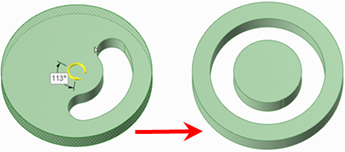
-
穴の軸や面を選択します。
-
次のうちの 1 つを実行します。
-
Alt キーを押しながら基準となる円筒の面をクリックして、基準となる円筒の軸方向にプル方向を設定します。[方向] ツールガイドを選択し、穴をプルして、放射状スロットを作成します。
-
Ctrl キーを押しながら基準となる円筒の面をクリックして、基準となる円筒の軸方向にプル方向を設定します。[方向] ツールガイドを選択して穴をプルし、円筒のオフセットと放射状スロットの作成を同時に行います。
-
軸の方向を指しているプルの矢印を選択してプルします。
半径面から同じ距離を保ちつつ放射状スロットを延ばす場合には、Ctrl キーを押しながら放射状スロットの軸と面を選択してプルします。
スロットを半径面に沿って移動する場合、Ctrl キーを押しながら穴の軸と面を選択して、Ctrl キーを押しながらプルします。
-
-
スロットの軸を選択します。
-
Alt キーを押しながら、円筒面、またはオフセット方向を設定する面を選択します。
-
Ctrl キーを押しながらプルするか、半径の値を入力します。
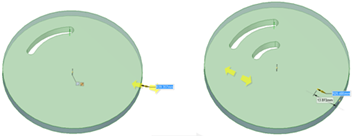
-
穴の軸を選択します。
-
 [スイープ] ツールガイドを選択します。
[スイープ] ツールガイドを選択します。 -
スイープパスをクリックします。
スイープモードの矢印は、スイープの始点を示しています。
- [プル] 矢印の方向にクリックしてドラッグし、選択したオブジェクトをスイープします。
また、[オプション] パネルまたはミニツールバーから
 [最後まで] を選択して、パスの全長をスイープすることもできます。[最後まで] を選択し、パスの真ん中で面またはサーフェスをスイープすると、両方向にスイープされます。
[最後まで] を選択して、パスの全長をスイープすることもできます。[最後まで] を選択し、パスの真ん中で面またはサーフェスをスイープすると、両方向にスイープされます。
ドラッグした穴を変更して、いずれかのスロット軸でプルすることでスロットを作成できます。
スロットのエッジの角にラウンドが付いているか面取りされていたりする場合は、そのラウンドまたは面取りをダブルクリックして寸法を変更します。
[オプション] パネルの [最初に分離] を選択すると、[移動] ツールでスロットをボディから分離した時点で、スロットは以下のようにソリッドになります。

-
[プル] ツールを選択します。
-
スロットの両方の軸を選択します。
-
次のうちの 1 つを実行します。
-
Alt キーを押しながら基準となる円筒の面をクリックして、基準となる円筒の軸方向にプル方向を設定します。[方向] ツールガイドを選択して、Ctrl キーを押しながらドラッグし、スロットを半径方向に移動します。
-
Ctrl キーを押しながら基準となる円筒の面をクリックして、基準となる円筒の軸方向にプル方向を設定します。[方向] ツールガイドを選択して、Ctrl キーを押しながらドラッグし、円筒をオフセットしてスロットを移動します。
[プル] ツールでドラッグしているときに Shift キーを押して、法線方向に穴を移動することもできます。
-
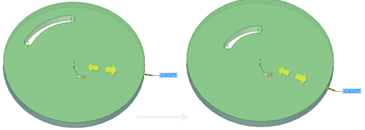
スロットの面を右クリックし、[関連性を削除] を選択します。
スロットの面への変更は、その面のみに反映されるようになります。
例
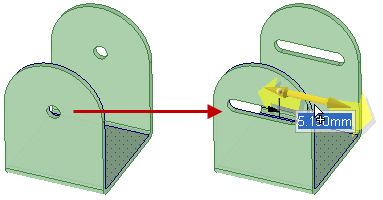
ミラー穴のプルによるスロットの作成
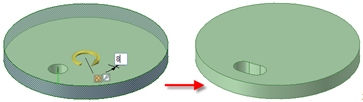
[両側にプル] オプションで角度寸法を入力することによる円形スロットの作成
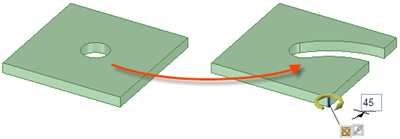
穴の軸に平行な軸またはエッジをプル方向として選択することによる放射状スロットの作成
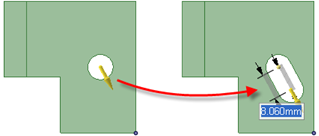
頂点をプル方向として使用したスロットの作成







 全て展開
全て展開 すべて折りたたむ
すべて折りたたむ